Hoe maak je een omgekeerde video op Android en iPhone
Laten we het hebben over omgekeerde video’s, omdat het maken van normale video’s te mainstream is. Er zijn veel websites waarop je je bestaande video’s omgekeerd kunt maken. Maar wat als ik je zou vertellen dat je het hele proces van het maken van een video en het uploaden naar websites van derden kunt overslaan om de gewenste resultaten te krijgen. Installeer gewoon één app op je Android of iPhone en het zal je helpen bij het maken van een omgekeerde video, hetzelfde als een boemerang maken van bestaande video een app gebruiken. Reverse Movie FX is de video-editor-app die u hierbij kan helpen.
Maak een omgekeerde video op Android en iPhone met de app Reverse Movie FX
U kunt direct een video opnemen of de reeds opgenomen video uit uw galerij omkeren. Volg deze eenvoudige stappen om een omgekeerde video te maken op uw iPhone of Android-smartphone.
1) Download en installeer eerst de Reverse Movie FX-app van Play Store en iTunes.
2) Open de Reverse Movie FX-app op uw smartphone en tik op START ACHTERUIT icoon.
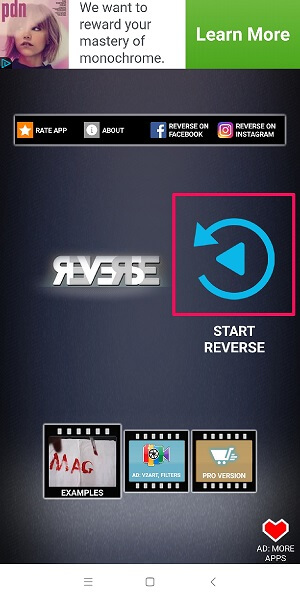
3) Nu krijgt u de opties om ofwel te kiezen voor: Film opnemen or Kies film. Ik selecteer Film opnemen voor deze tutorial.

4) Tik op de rode ronde sluiterknop onder aan het scherm om een video op te nemen.
Als je klaar bent, tik je gewoon op de rode vierkante sluiterknop om te stoppen met het opnemen van je video.
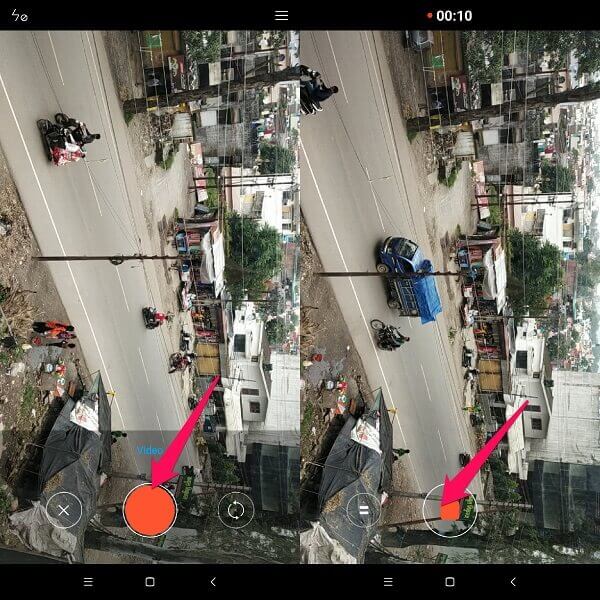
5) Speel de video af die u zojuist hebt opgenomen en als u tevreden bent, tikt u op het rechter vinkje onderaan het scherm om verder te gaan.
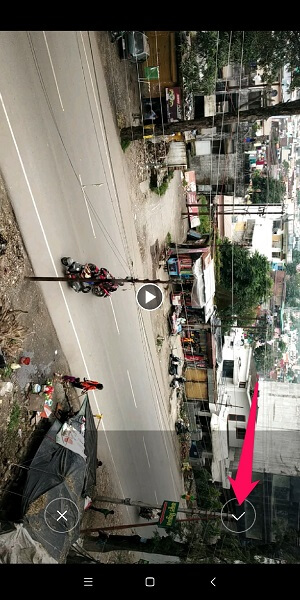
6) U wordt doorgestuurd naar het volgende scherm waar u het begin- en eindpunt van de video kunt selecteren door op te geven: omlijsting punten.
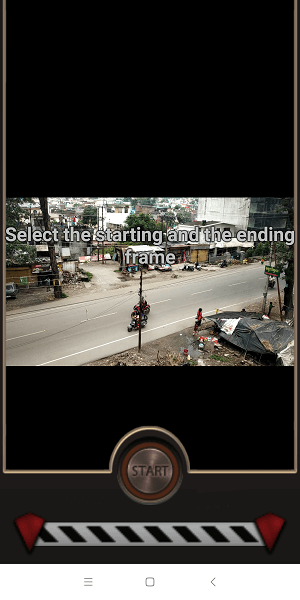
7) Wijzig uw video-instellingen in de Omgekeerde opties pop-up. Nadat u alle gewenste instellingen hebt toegepast, tikt u op Begin met achteruitrijden pictogram om het verwerkingsgedeelte te starten. Gebruikers kunnen ook loopvideo’s maken met behulp van de omgekeerde opties. Door omgekeerd + origineel of origineel + omgekeerd te selecteren, wordt de video in een loop-indeling afgespeeld.
De laadbalk geeft de status van het terugdraaien en verwerken van de video weer. Afhankelijk van de grootte van de video kan dit enige tijd duren.
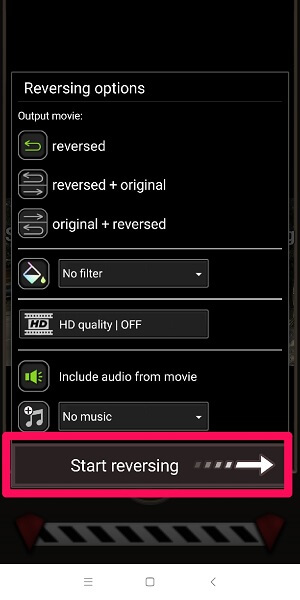
Selecteer een filter naar keuze in het vervolgkeuzemenu om effecten op uw video toe te passen. Als je wilt, kun je de audio van de originele clip opnemen of gewoon de audiobestanden selecteren die door de app zelf worden geleverd.
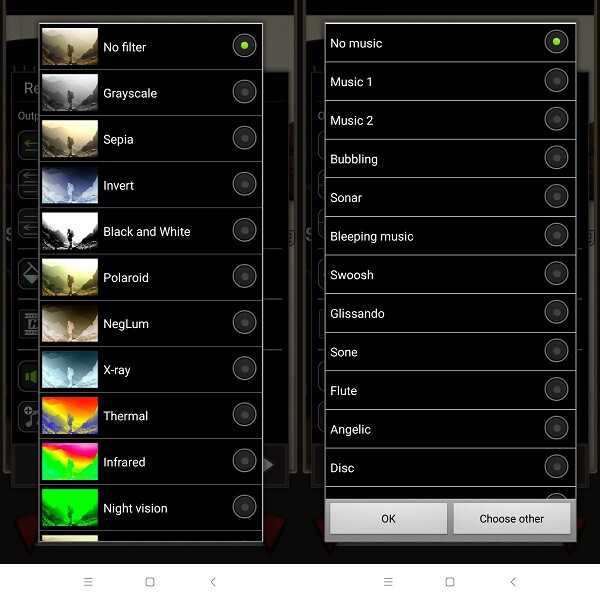
En dat is het. Je hebt met succes je eerste omgekeerde video gemaakt. De omgekeerde clip wordt automatisch opgeslagen in de galerijmap ‘Achteruit’. Je kunt de film ook in de app zelf afspelen of zelfs delen op YouTube, behalve dat je de video in de galerij opslaat.
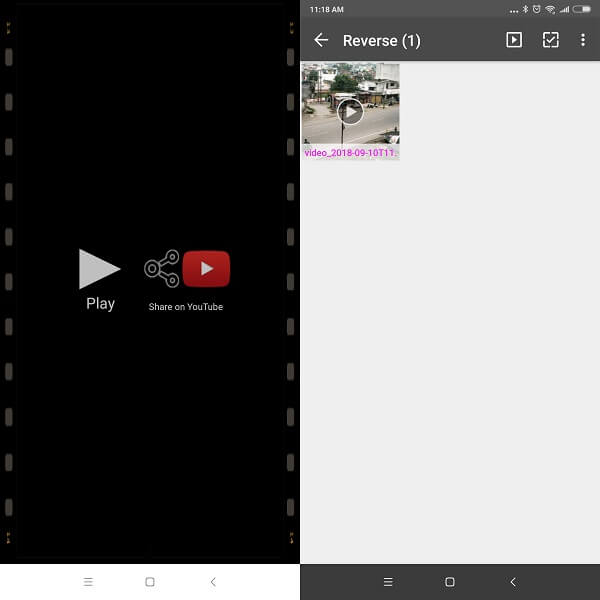
LEES OOK: 7 Beste Slow Motion-video-apps voor Android en iPhone
Eenvoudigste manier om omgekeerde video’s te maken
Ik hoop dat je deze tutorial gemakkelijk vindt. Gooi je creatieve ideeën erin en binnen een mum van tijd heb je een heleboel geweldige omgekeerde video’s om online te delen met vrienden en familie. Neem een video op van iemand die drinkt uit een transparant vat. Het eindresultaat is dat hij of zij het drankje uitspuugt. Als je andere creatieve ideeën hebt voor het maken van een omgekeerde video, deel ze dan alsjeblieft in de comments hieronder.
Laatste artikels